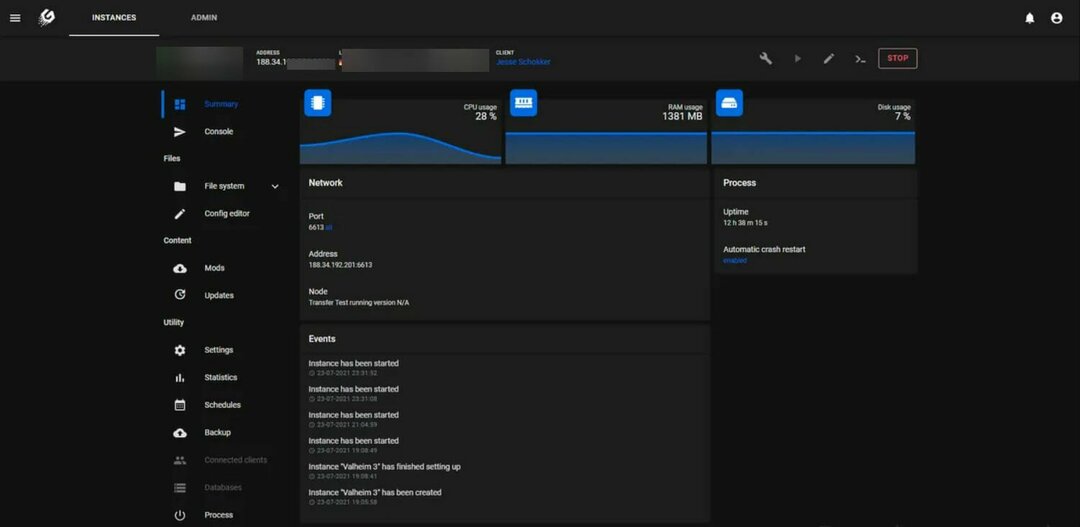Neleiskite Steam perimti valdiklio
- Kai jūsų valdiklis veikia tik „Steam“, užduočių tvarkytuvėje išjunkite „Steam“ programą ir kiti žaidimai ją aptiks.
- Problema kyla, kai „Steam“ perima išskirtinį valdiklio valdymą arba valdiklio nustatymai yra neteisingai sukonfigūruoti.
- Skaitykite toliau, kad sužinotumėte, kaip kiti išsprendė problemą!

Daugelis pranešė, kad jų PS („DualShock“) arba „Xbox“ valdiklis veikia tik „Steam“, o ne su kitais kompiuteryje įdiegtais žaidimais. Kai kuriems pavyko rasti sprendimą, kiti buvo priversti pakeisti valdiklį. Tačiau prieš įsigydami naują, atminkite, kad problemą galima išspręsti!
Kai kuriems valdiklis veikė tik su žaidimų klientu Big Picture režimu, o ne žaidimo metu. Ir daugeliu atvejų paaiškėjo, kad kaltas buvo „Steam“ klientas.
Kodėl mano valdiklis veikia tik „Steam“?
- Kitas įrenginys, žaidimų pultas arba valdiklis, prieštarauja sąrankai
- Problemos su belaidžiu ryšiu
- Naudojate pasenusį „Steam“ klientą arba įdiegtoje versijoje yra klaida
- Įdiegta sugadinta arba pasenusi valdiklio tvarkyklė
- Paveiktas žaidimas nebuvo tinkamai įdiegtas
Kaip padaryti, kad valdiklis veiktų ne Steam žaidimuose?
Prieš pereidami prie šiek tiek sudėtingų pakeitimų, pirmiausia išbandykite šiuos greitus sprendimus:
Kaip mes tikriname, peržiūrime ir vertiname?
Pastaruosius 6 mėnesius dirbome kurdami naują turinio kūrimo peržiūros sistemą. Naudodami jį vėliau perdarėme daugumą savo straipsnių, kad suteiktume praktinių žinių apie mūsų parengtus vadovus.
Norėdami gauti daugiau informacijos, galite perskaityti kaip mes išbandome, peržiūrime ir vertiname „WindowsReport“..
- Atjunkite valdiklį ir vėl įjunkite. Be to, jei turite prijungtą žaidimų pultą, atjunkite jį. Vartotojas nustatė, kad „Tartarus Pro“ pašalinimas „Windows“ įkrovos proceso metu valdiklis pradeda veikti ne „Steam“ žaidimuose.
- Naudokite laidinį ryšį, o ne belaidį ryšį. Ir būtinai naudokite USB kabelį, gautą kartu su valdikliu.
- Iš naujo nustatykite valdiklį. Norėdami iš naujo nustatyti „DualShock“ valdiklį, atjunkite jį ir 5 sekundes palaikykite nuspaudę atstatymo mygtuką, esantį užpakalinėje dalyje. Jei naudojate „Xbox“ valdiklius, minutei išimkite bateriją.
- Patikrinkite, ar nėra naujinimų ir įdiekite juos tiek „Steam“, tiek paveiktiems žaidimams.
Jei nė vienas neveikia, pereikite prie toliau išvardytų pataisymų.
1. Nutraukite Steam procesą
- Paspauskite Ctrl + Shift + Esc atidaryti Užduočių tvarkyklė.
- Raskite Garai procesą, pasirinkite jį ir spustelėkite Baigti užduotį.
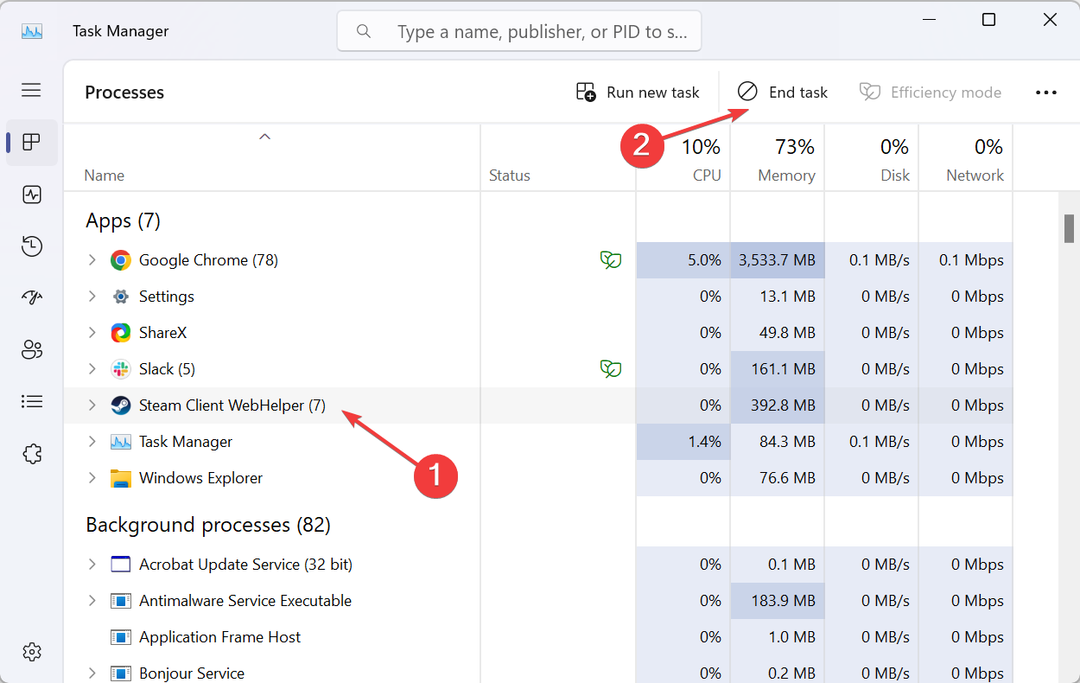
- Dabar iš naujo paleiskite žaidimą, su kuriuo susidūrėte su problemomis, ir patikrinkite, ar nėra patobulinimų.
Dažnai vartotojai pastebėdavo, kad „Steam“ klientas prieštarauja valdiklio nustatymams, o vėliau pastarasis veikė tik su „Steam“ žaidimais. Žaidimų kliento nutraukimas padės įjunkite valdiklį!
Be to, jei „Steam“ automatiškai įkeliamas įkrovos metu, išjungti paleisties programą.
2. Iš naujo sukonfigūruokite Steam valdiklio nustatymus
- Paleiskite žaidimų klientą, spustelėkite Garai meniu, esančiame viršutiniame kairiajame kampe, ir pasirinkite Nustatymai.
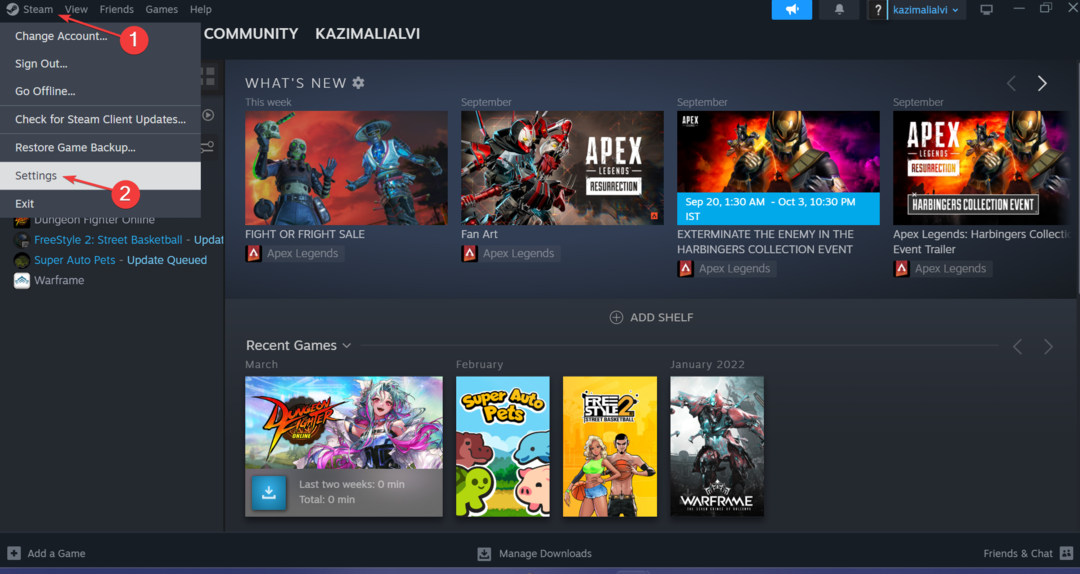
- Eikite į Valdiklis naršymo srities skirtuką ir išjunkite jungiklį Įgalinkite „Steam“ įvestį „Xbox“ valdikliams, Įgalinkite „Steam“ įvestį „PlayStation“ valdikliams, arba Įgalinkite „Switch Pro“ valdiklių „Steam“ įvestį, priklausomai nuo naudojamo valdiklio.
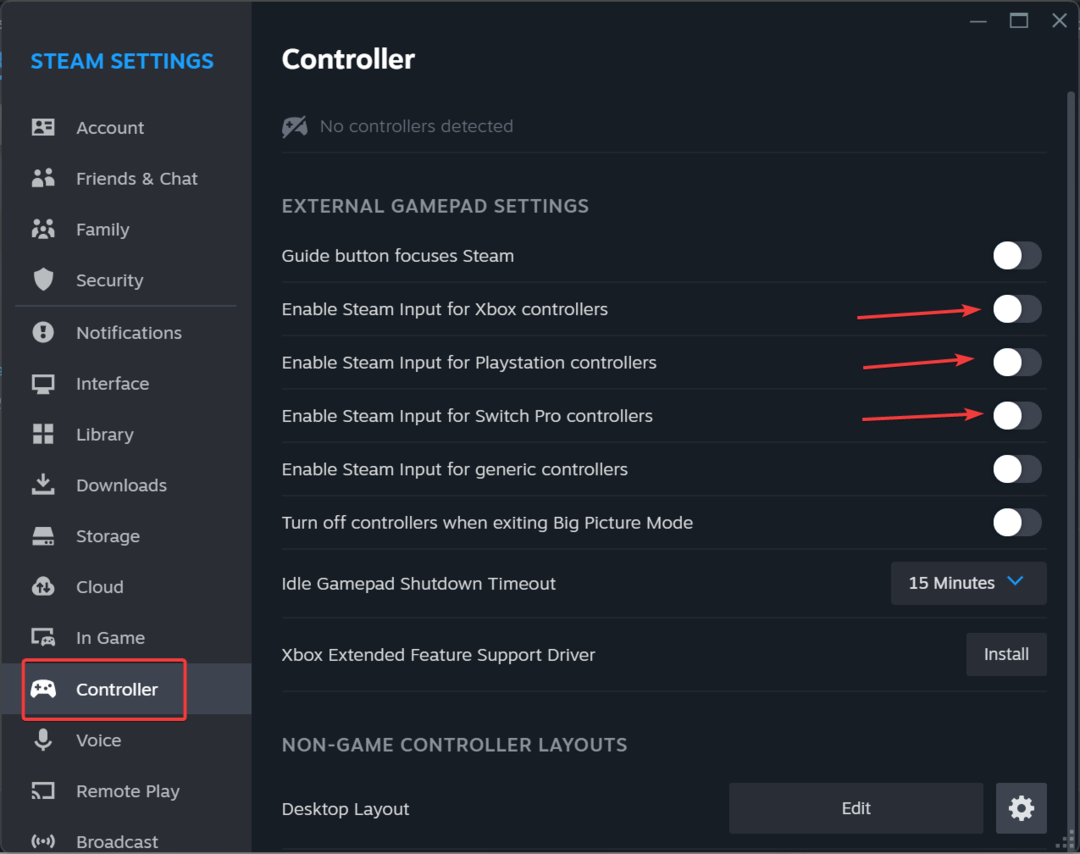
- Baigę iš naujo paleiskite kompiuterį ir patikrinkite, ar valdiklis vis dar neveikia.
- „Roblox“ klaida 267: kaip ją ištaisyti
- „Roblox“ klaidos kodas E01: kaip greitai ją ištaisyti
- Discord Error 1105: kaip ją ištaisyti [2023 m. vadovas]
- Pataisymas: „Cyberpunk 2077“ sugadintas arba trūkstamų scenarijų failo klaida
3. Atnaujinkite valdiklio tvarkyklę
- Paspauskite Windows + R atidaryti Bėk, tipas devmgmt.msc teksto lauke ir paspauskite Įeikite.
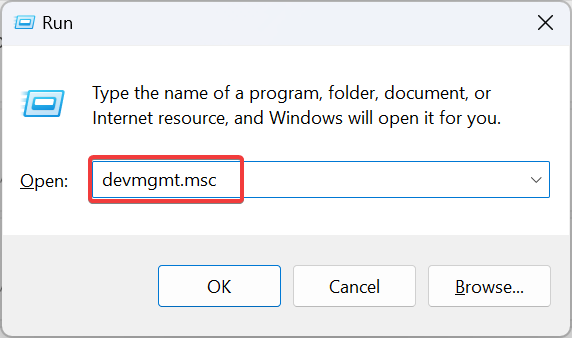
- Išplėskite Žmogaus sąsajos įrenginiai įrašą, dešiniuoju pelės mygtuku spustelėkite valdiklį ir pasirinkite Atnaujinti tvarkyklę.
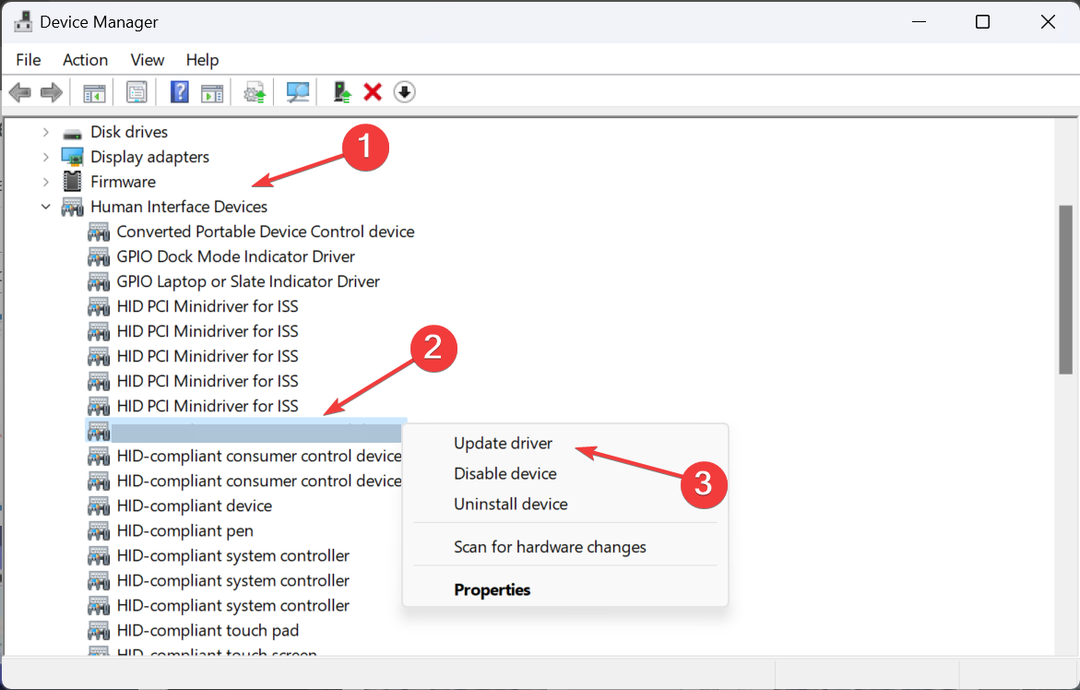
- Spustelėkite Automatiškai ieškoti tvarkyklių ir palaukite, kol „Windows“ įdiegs geriausią vietoje prieinamą versiją.
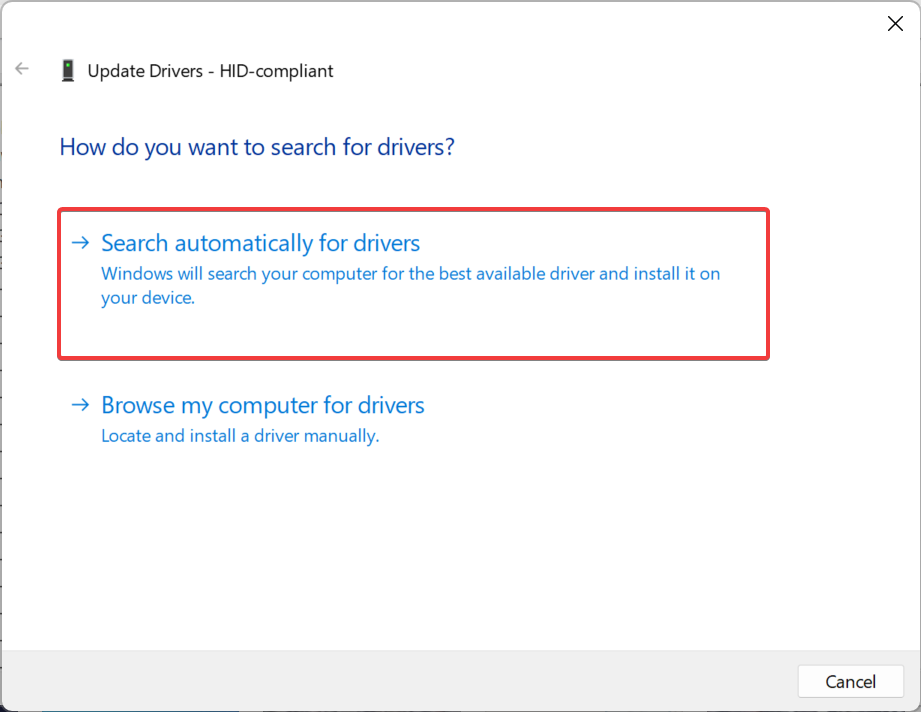
- Galiausiai iš naujo paleiskite kompiuterį.
Jei valdiklis neveikia su žaidimais, įsitikinkite, kad tvarkyklės yra atnaujintos! Pradėkite nuo valdiklio, tada Gaukite naujausias „Bluetooth“ tvarkykles.
Jei problema lieka neišspręsta, apsilankykite gamintojo svetainėje, atsisiųskite naujausią versiją ir rankiniu būdu įdiegti tvarkyklę.
- Atsisiųskite ir įdiekite „Outbyte Driver Updater“..
- Paleiskite programinę įrangą.
- Palaukite, kol programa aptiks visas sugedusias tvarkykles.

- Dabar bus rodomos visos netinkamai veikiančios tvarkyklės, kad pasirinktumėte tas, kurias norite atnaujinti arba ignoruoti.
- Spustelėkite Atnaujinti ir taikyti pasirinktus norėdami atsisiųsti ir įdiegti naujausias versijas.
- Iš naujo paleiskite kompiuterį, kad įsitikintumėte, jog pakeitimai yra pritaikyti.

Outbyte tvarkyklės naujinimo priemonė
Apsaugokite savo Windows kompiuterį naudodami Outbyte nuo įvairių klaidų, kurias sukelia probleminės tvarkyklės.4. Pridėkite žaidimą prie Steam bibliotekos
- Atidarykite „Steam“., spustelėkite Žaidimai meniu viršuje ir pasirinkite Pridėkite ne „Steam“ žaidimą į mano biblioteką.
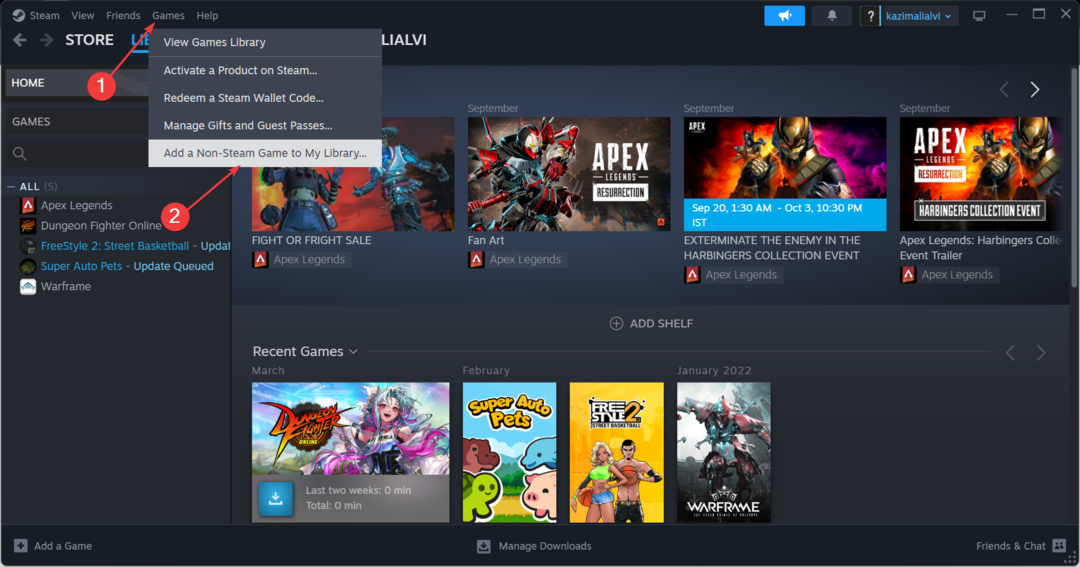
- Sąraše pažymėkite atitinkamo žaidimo žymimuosius langelius ir spustelėkite Pridėti pasirinktas programas.
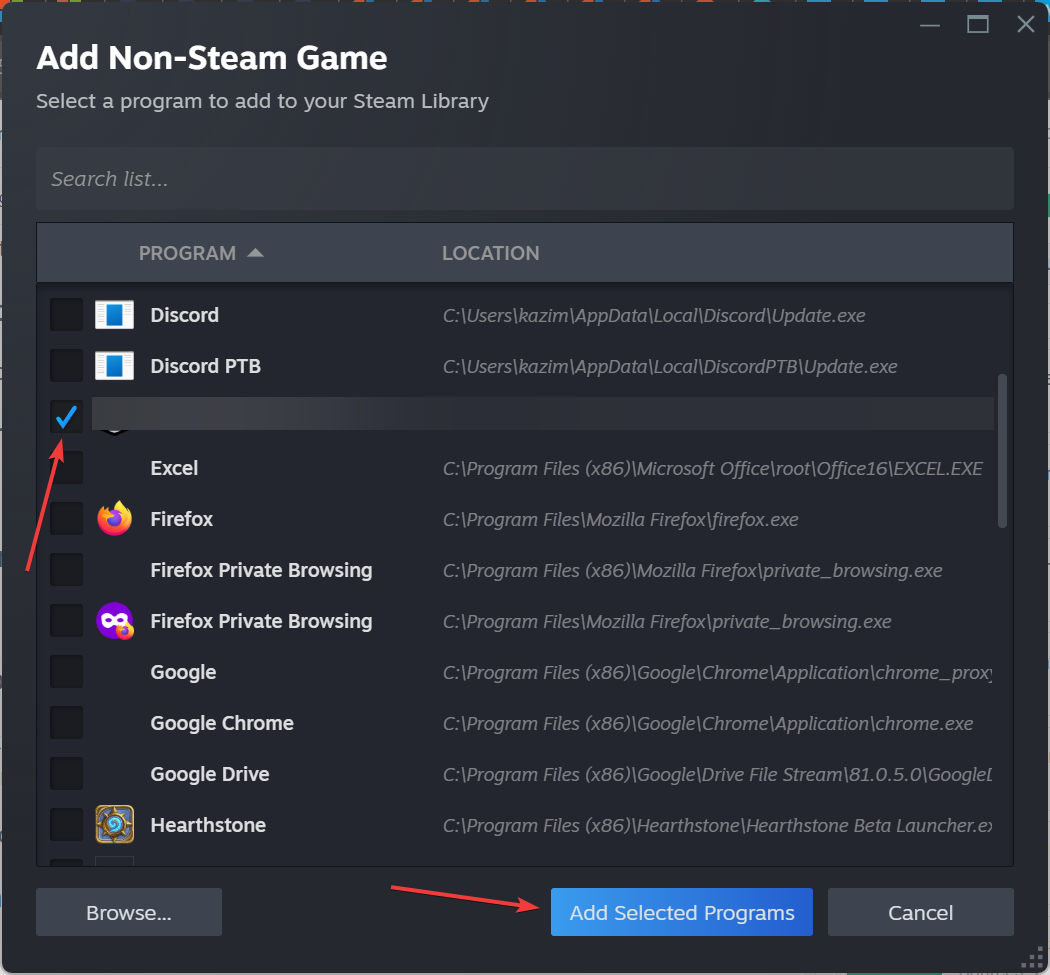
- Jei žaidimo čia nėra, spustelėkite Naršyti, suraskite žaidimo paleidimo priemonę, pasirinkite ją, spustelėkite Atviras, tada spustelėkite Pridėti pasirinktas programas.
Kai „Xbox“ valdiklis veikia tik „Steam“, paprastas sprendimas pridėkite „Xbox“ žaidimą į „Steam“ biblioteką. Jis veikė keliems vartotojams, bet turėtų būti naudojamas kaip viena iš paskutinių priemonių!
5. Perjunkite į „Steam Beta“ klientą
- Paleiskite klientą, spustelėkite Garai meniu ir pasirinkite Nustatymai iš parinkčių sąrašo.
- Eikite į Sąsaja ir pasirinkite Steam beta atnaujinimas nuo Kliento beta versijos dalyvavimas išskleidžiamasis meniu.
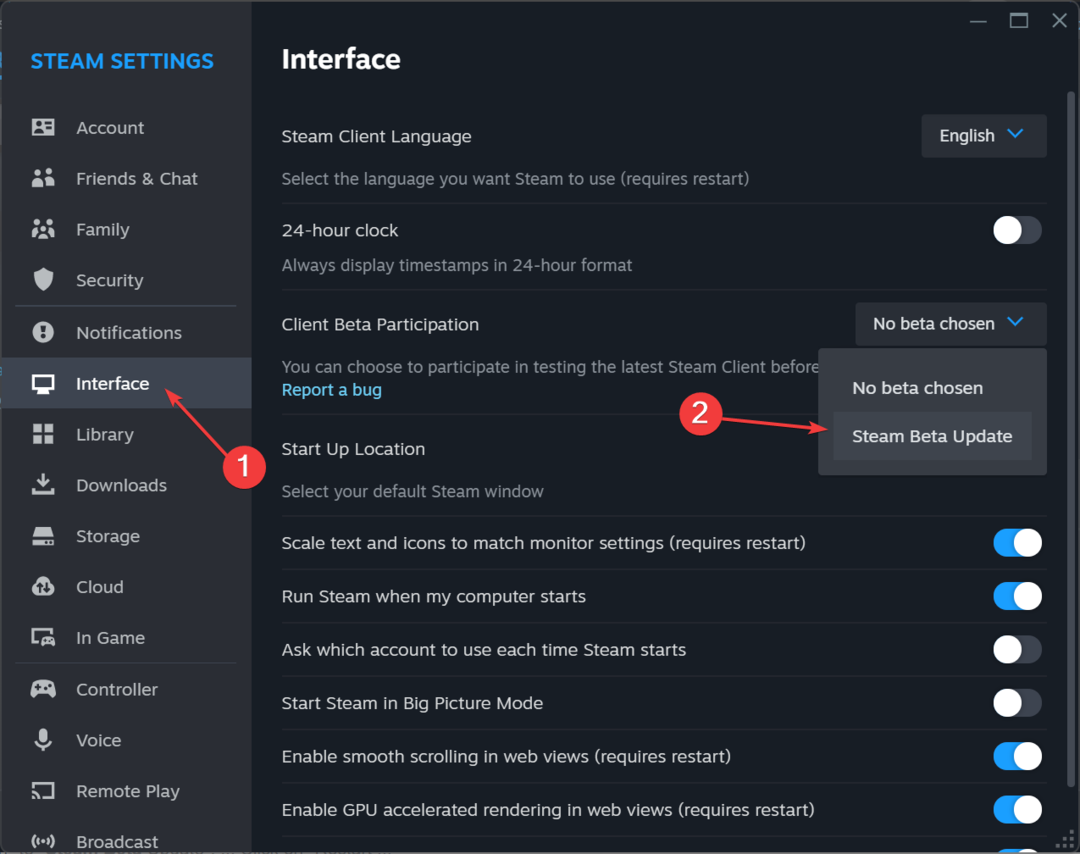
- Spustelėkite Paleiskite iš naujo dabar pasirodžiusiame raginime.
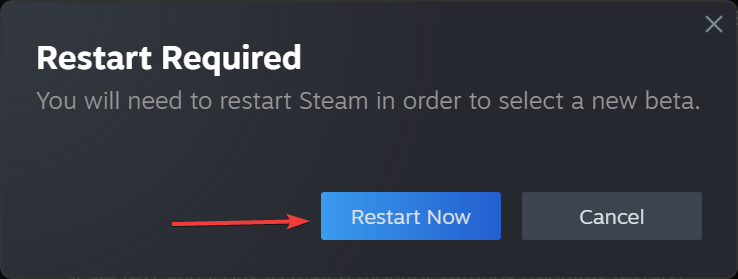
- Palaukite, kol „Steam“ iš naujo paleis ir atsisiųs beta versijos naujinimus.
Jei valdiklis veikia Steam, bet ne žaidime, galite pasirinkti „Steam Client Beta“. ir gaukite naujausius atnaujinimus anksčiau nei kiti. Taip greičiau pašalinsite visas įdiegtos versijos klaidas!
Kai jūsų valdiklis veikia tik „Steam“, viską lengva išspręsti! Tačiau yra ir tokių atvejų, kai valdiklis aptiktas, bet neveikia, ir tada turėsite ieškoti žaidimui ar valdikliui būdingų sprendimų.
Be to, jei susiduri su kokia nors „Xbox Cloud Gaming“ valdiklio problemos, jį įkraunant arba atnaujinus programinę-aparatinę įrangą pavyks!
Jei turite klausimų ar norite pasidalinti su mumis daugiau sprendimų, palikite komentarą žemiau.